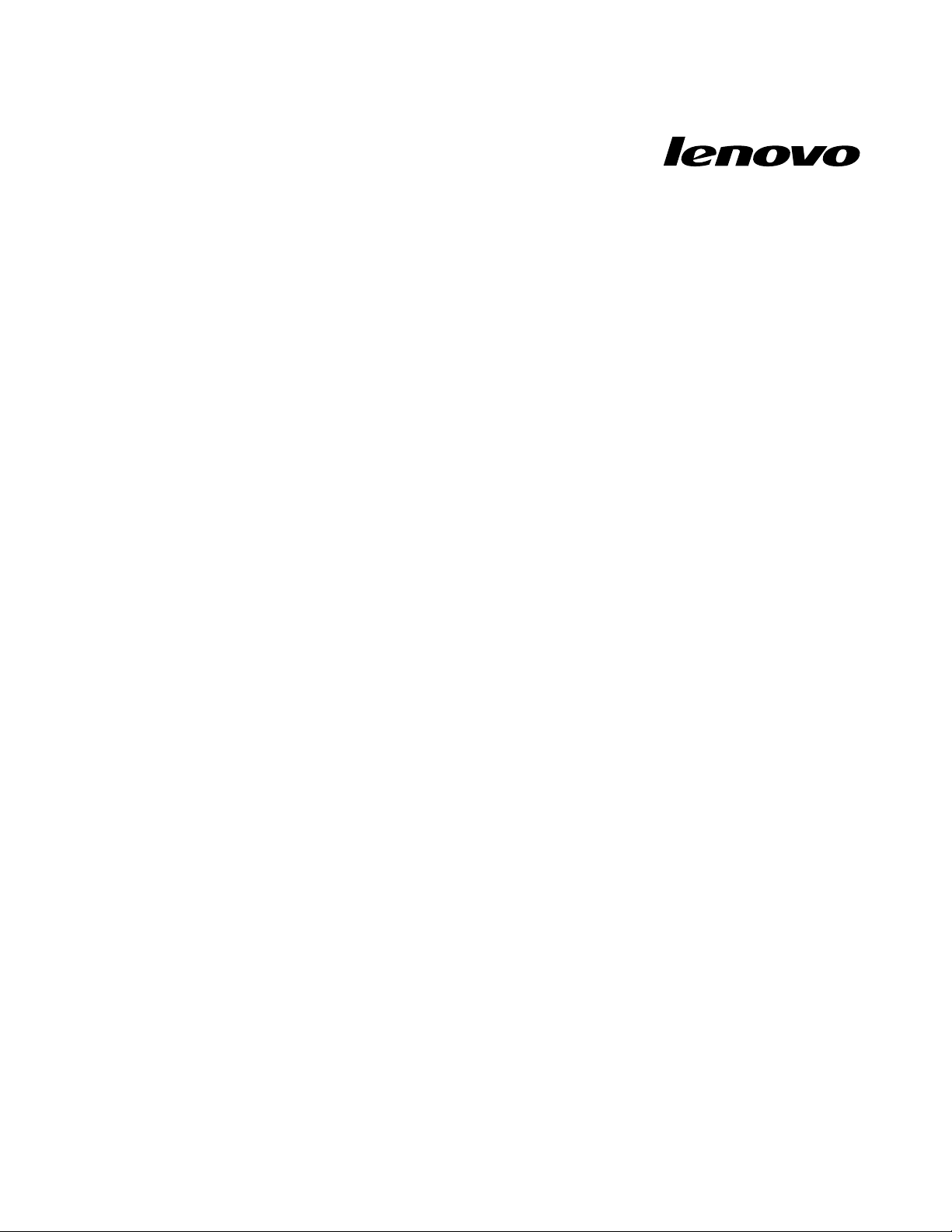
AdaptiveKeyboard
部署手冊
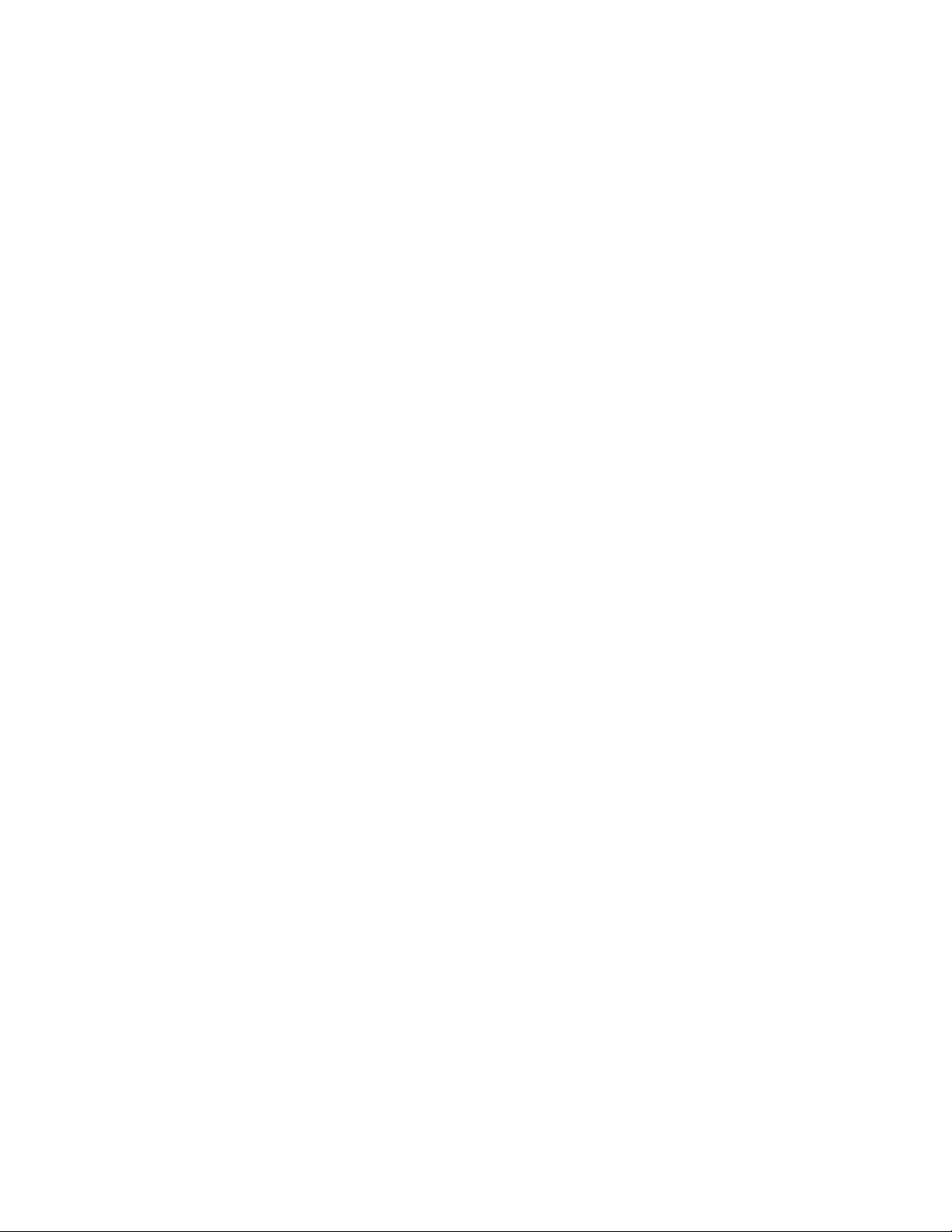
附 附附註 註註: ::使用此資訊及支援的產品之前,請先閱讀第17頁附錄A『注意事項』中的一般資訊。
版
(2014
年
第 第第一 一一版 版
© ©©Copyright Copyright
有限及限制權利注意事項:倘若資料或軟體係依據美國聯邦總務署(GeneralServicesAdministration,GSA)的合約交付,其
使用、重製或揭露須符合合約編號GS-35F-05925之規定。
(2014 (2014
Copyright
Lenovo
Lenovo Lenovo
)
年 年
3 33月 月月) )
2014.
2014. 2014.
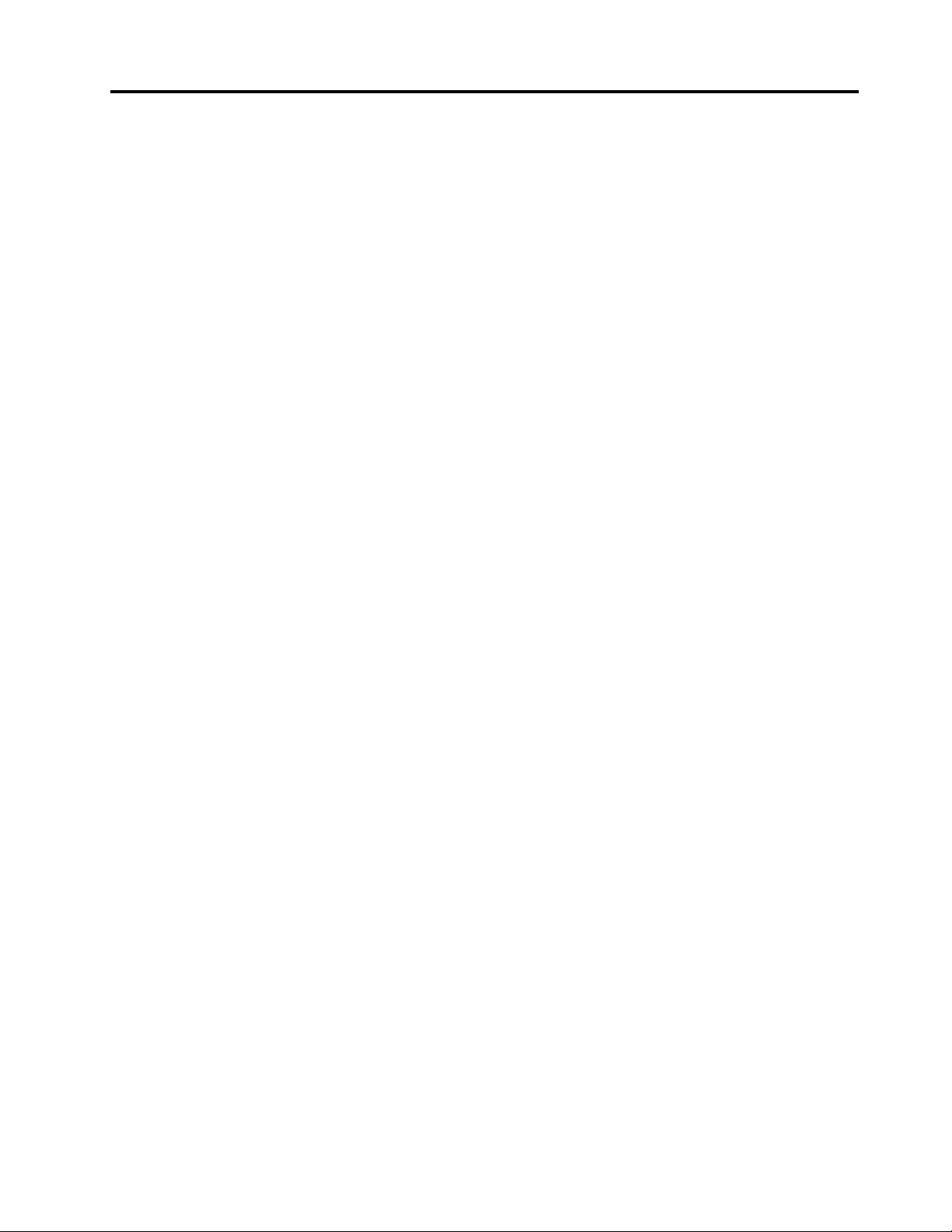
目錄
前
言
前 前
言 言
. ... ... ... ... ... ... ... ... ... ... ... ... ... ... ... ... ... .
第
章
概
第 第
1 11章 章
AdaptiveKeyboard的模式...........1
功能....................2
第
章
第 第
2 22章 章
系統及軟體需求...............3
安裝HotkeyFeaturesIntegration.........3
安裝EyeSightGestureControl..........3
安裝DragonAssistant.............4
安裝CommunicationUtility和LenovoSettings...4
第
章
第 第
3 33章 章
觀
. ..概 概
觀 觀
. ... ... ... ... ... ... ... ... ... ... ... ... ... ... ..1 1
安
裝
. ..安 安
裝 裝
. ... ... ... ... ... ... ... ... ... ... ... ... ... ... ..3 3
組
態
. ..組 組
態 態
. ... ... ... ... ... ... ... ... ... ... ... ... ... ... ..7 7
.
iii
iii iii
1
3
配置AdaptiveKeyboard............7
個別模式的登錄設定...........7
AdaptiveKeyboard設定中顯示的配置訊息...9
配置應用程式以支援動態模式.......10
配置雲端應用程式.............11
配置桌面雲端應用程式.........12
配置Windows市集雲端應用程式.....12
配置UI存取雲端應用程式........13
第
章
最
佳
做
第 第
4 44章 章
. ..最 最
附
錄
A.
附 附
商標...................17
注
錄 錄
A. A.
注 注
法
佳 佳
做 做
法 法
. ... ... ... ... ... ... ... ... ... ... ..15 15
意
事
項
意 意
事 事
項 項
. ... ... ... ... ... ... ... ... ... ... ... ..17 17
15
17
7
©CopyrightLenovo2014
i
i i
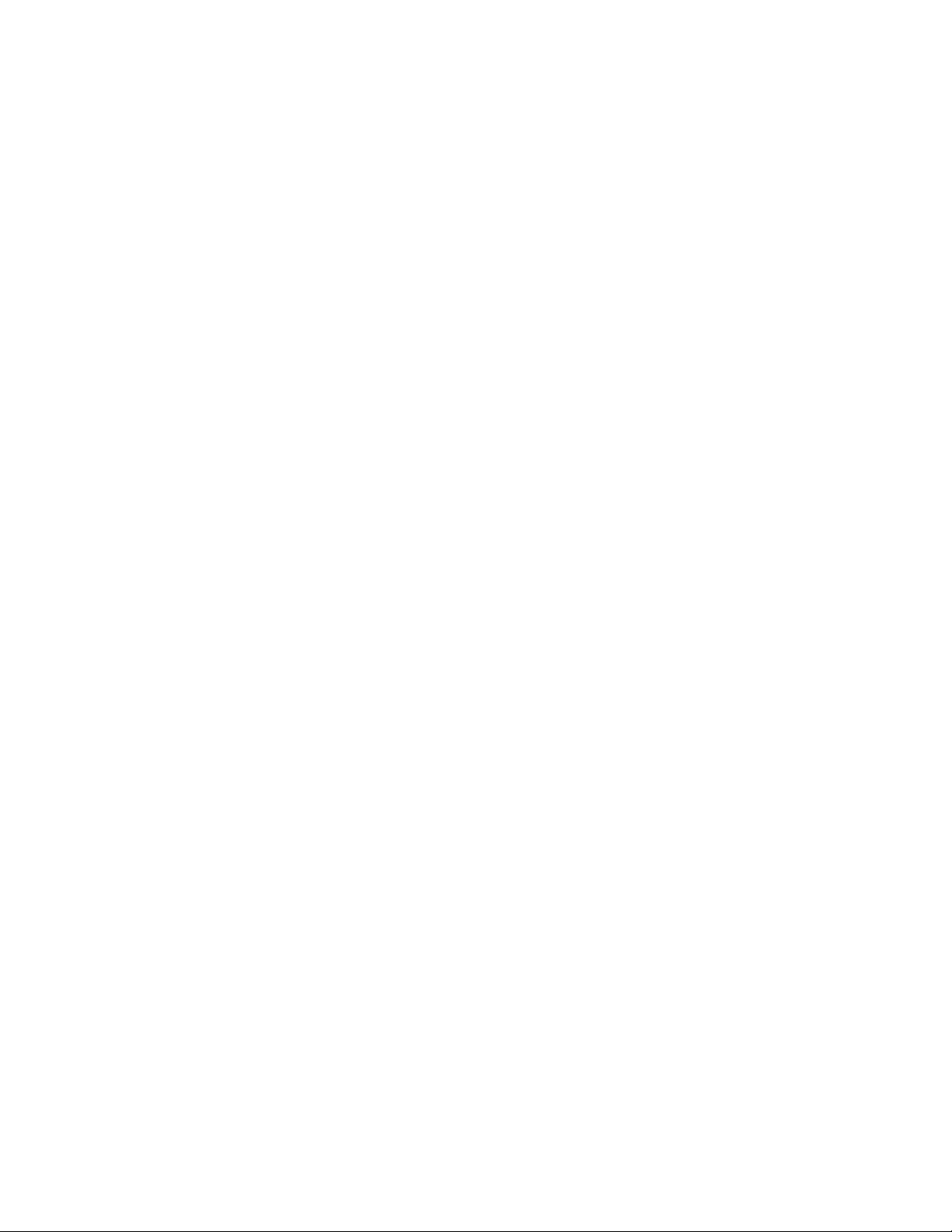
iiAdaptiveKeyboard部署手冊
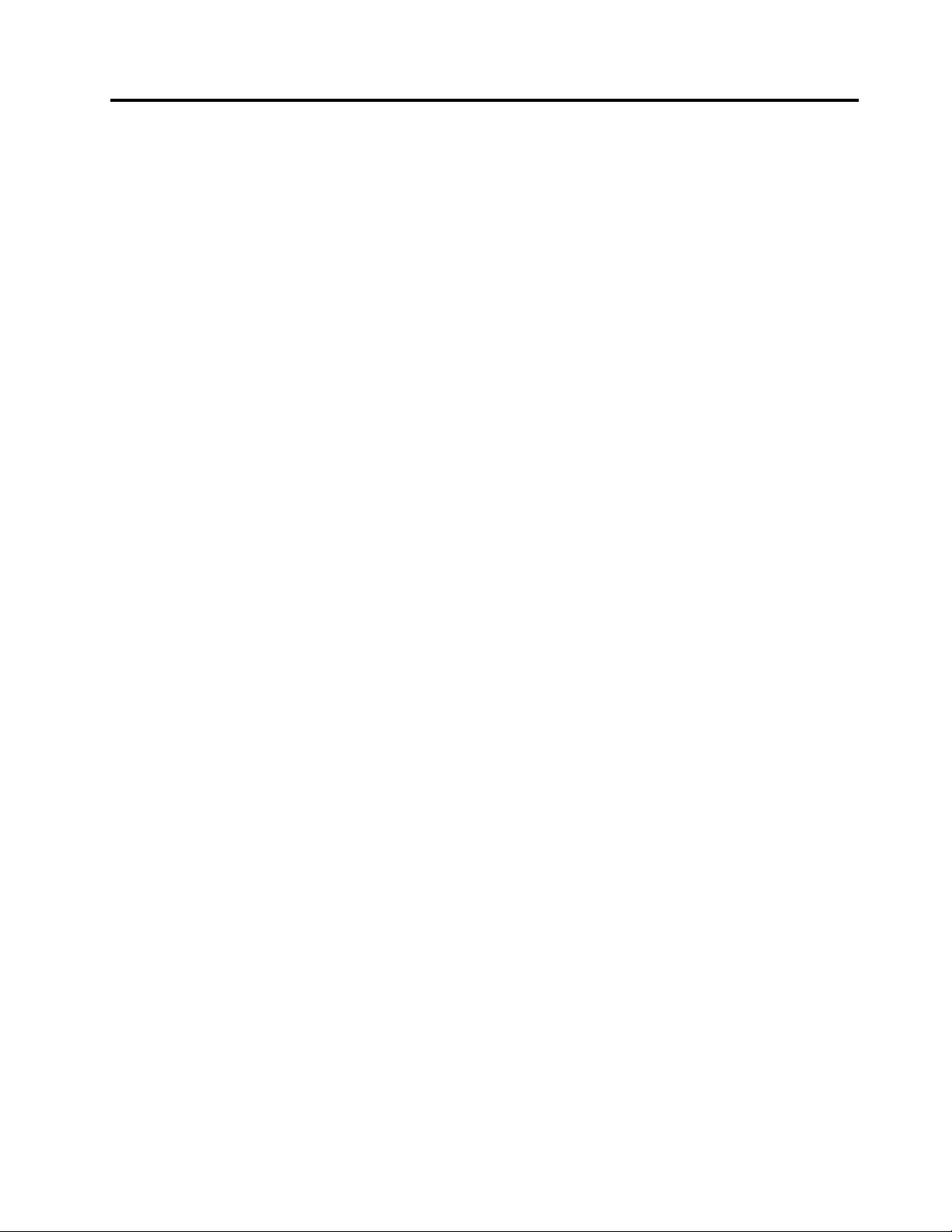
前言
本部署手冊適用於IT管理者或是組織中負責將AdaptiveKeyboard部署到電腦的人員。本手冊的目的是提
供在一台或多台電腦上安裝與配置AdaptiveKeyboard所需的資訊。
本部署手冊也提供了使用AdaptiveKeyboard的指示和解決方案。如果您有任何建議或意見,請與Lenovo
的授權代表溝通。
®
©CopyrightLenovo2014
iii
iii iii
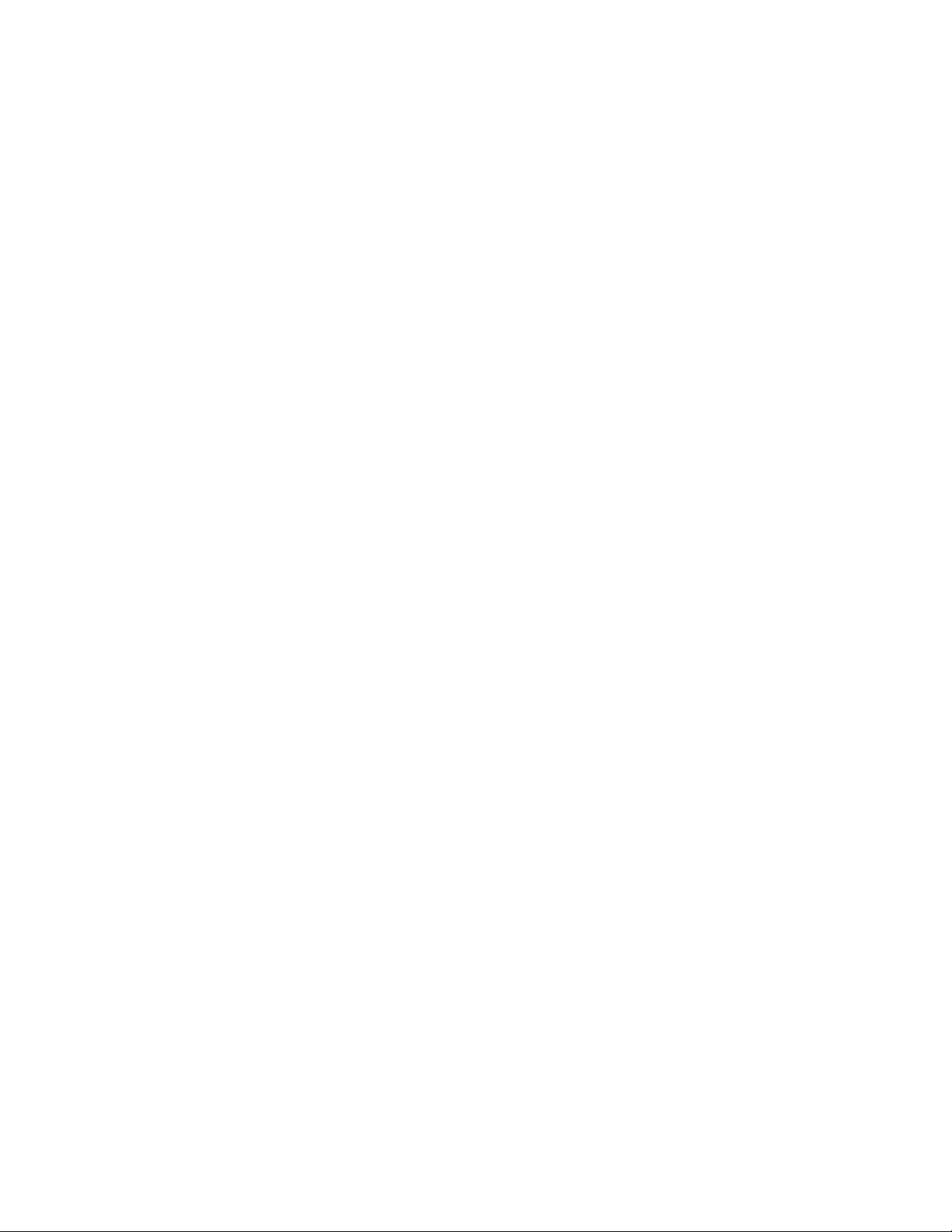
ivAdaptiveKeyboard部署手冊
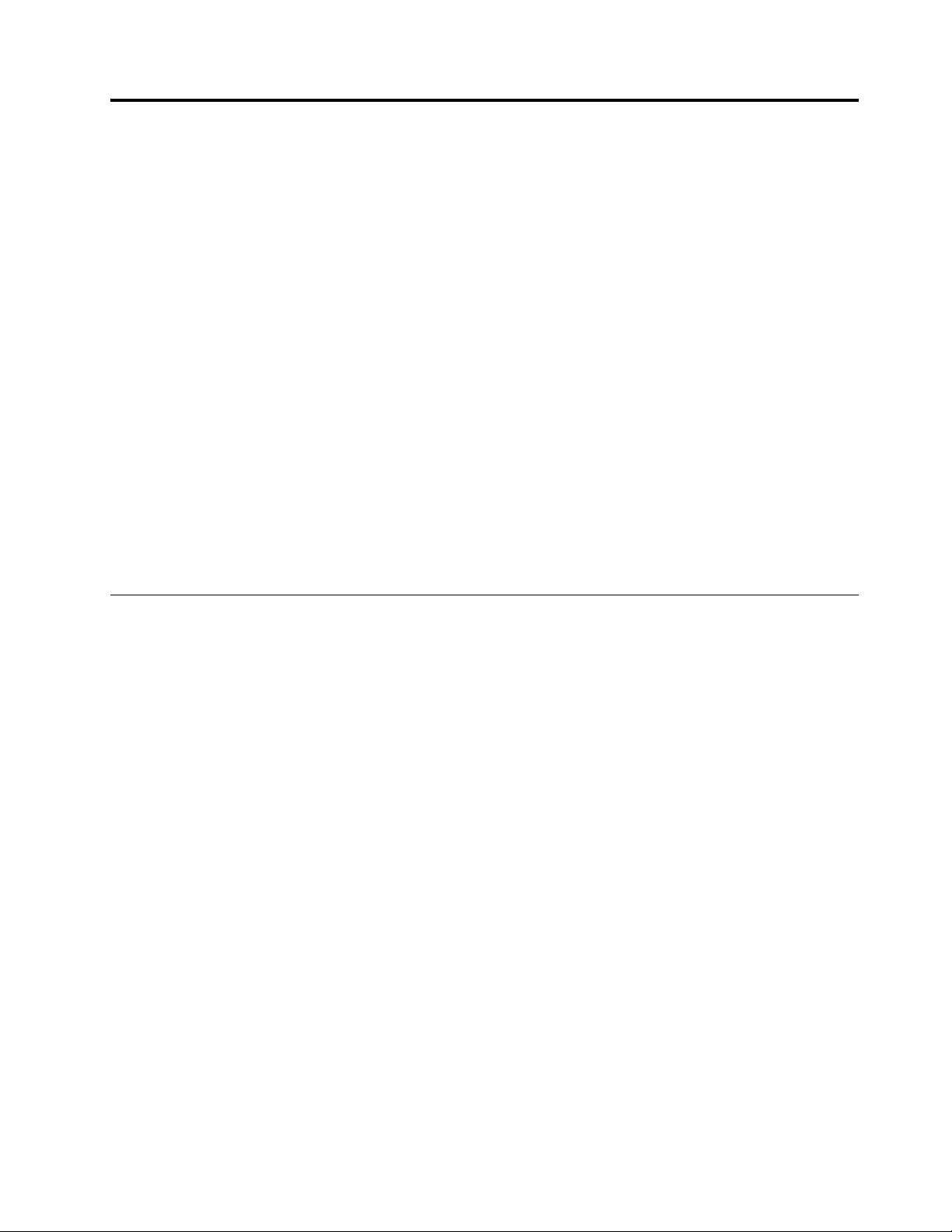
第1章概觀
AdaptiveKeyboard提供一個觸控感應式區域,可自動顯示不同的AdaptiveKeys圖示子集。AdaptiveKeys
會根據您在使用的應用程式動態變更。如果您啟動AdaptiveKeyboard能夠辨識的應用程式,Adaptive
Keys會自動變更為該應用程式專用的適當模式。
AdaptiveKeyboard提供下列幾種會在不同情況下運作的模式:
•主頁模式
•Web瀏覽器模式
•Web會議模式
•功能模式
•平放模式
附
註
:
附 附
註 註
: :
•某些AdaptiveKeys只有在特定模式下才可使用。
•只有當電腦顯示器與鍵盤的相對位置成180度時,平放模式才可使用。
AdaptiveKeyboard可讓您輕點Fn鍵來輪流切換可用的模式。視需要而定,您可以自訂當您使用Fn鍵輪流
切換模式時,模式的顯示順序和可用的模式。主頁模式和功能模式隨時可用。您也可以將Web瀏覽器模式
和Web會議模式從您輕點Fn鍵時出現的循環清單中移除,以自訂AdaptiveKeys。
AdaptiveKeyboard的模式
本主題提供AdaptiveKeyboard的模式相關資訊:
主頁模式
依預設,當電腦進入Microsoft
®
Windows
Web瀏覽器模式
當您啟動AdaptiveKeyboard能夠辨識的Web瀏覽器(例如InternetExplorer
或FirefoxWeb瀏覽器)時,AdaptiveKeys會自動變更為Web瀏覽器模式,提供Web瀏覽器的專用功能。
Web會議模式
當您啟動AdaptiveKeyboard能夠辨識的Voice-over-Internet-Protocol(VoIP)應用程式時,AdaptiveKeys會自
動變更為Web會議模式,提供VoIP應用程式的專用功能。
功能模式
當您開啟電腦時,在電腦進入Windows作業系統之前,功能模式便會顯示並處於作用中狀態。F1到F12提
供的功能與傳統鍵盤上的F1到F12按鍵相同。如果您在使用的應用程式支援F1到F12功能,那麼每當您
需要時,就可以使用Fn鍵來切換至功能模式。
平放模式
依預設,平放模式為啟用。如果啟用了平放模式,當電腦顯示器與鍵盤的相對位置為180度時,Adaptive
Keys會自動變更為平放模式。平放模式提供一組特殊的AdaptiveKeys,這些按鍵的設計可協助您與坐在對
面或左右兩邊90度位置的人分享螢幕上的資訊。
®
作業系統時,主頁模式便會顯示並處於作用中狀態。
®
Web瀏覽器、Chrome
™
瀏覽器
如需如何使用每個模式的相關資訊,請參閱AdaptiveKeyboard的說明資訊系統。
©CopyrightLenovo2014
1
1 1
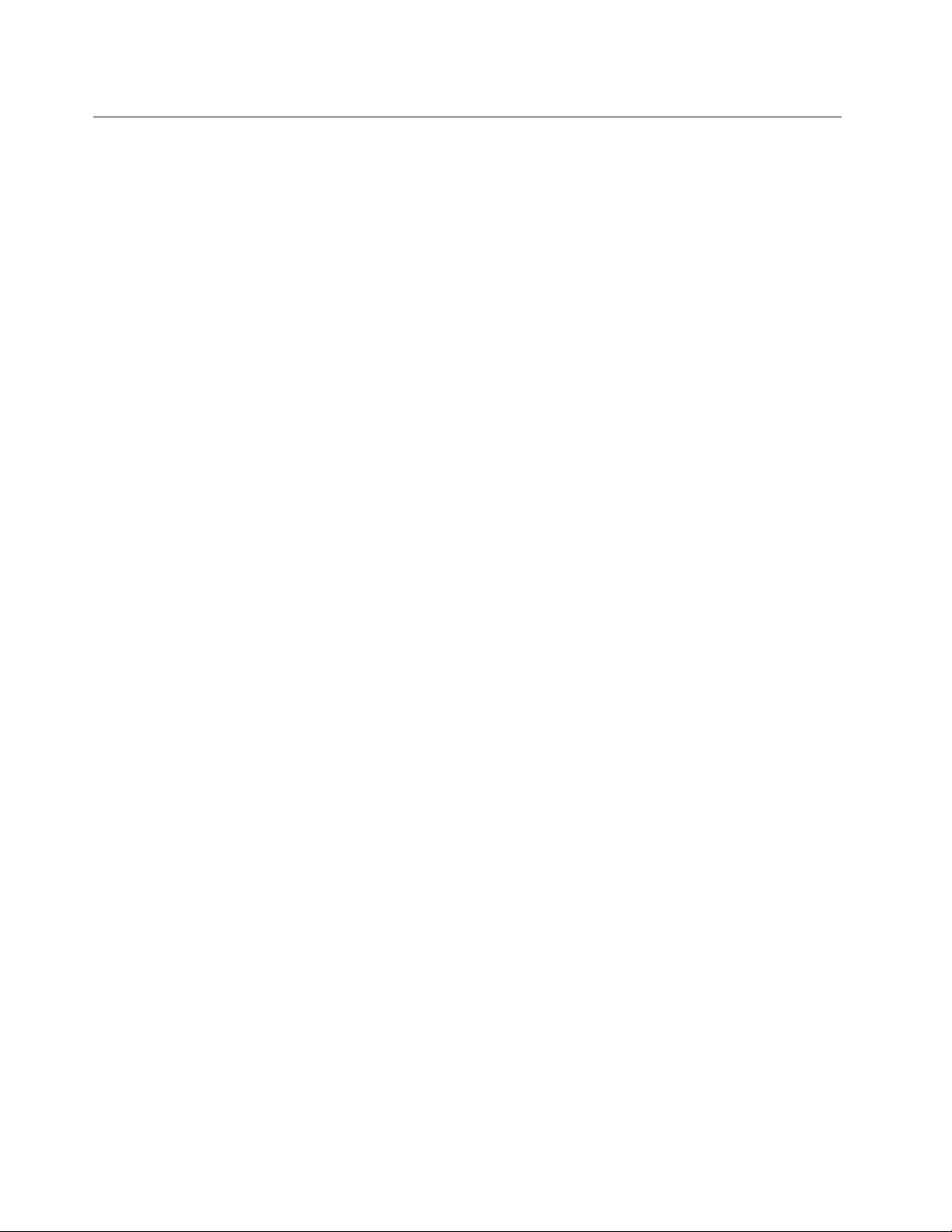
功能
AdaptiveKeyboard提供下列功能:
動態模式
AdaptiveKeyboard模式會隨著特定電腦狀態和特定應用程式成為作用中狀態而動態變更。如需相關資
訊,請參閱AdaptiveKeyboard的說明資訊系統。
快速存取模式
按住Fn鍵會啟動快速存取功能,該功能會暫時以功能模式覆寫目前的AdaptiveKeyboard模式。在您放開
Fn鍵之後,模式便會返回之前的模式。
設定快速存取模式可讓您快速顯示所要的AdaptiveKeys模式,而不需要在各種模式之間切換。依預設,快
速存取模式是設定為顯示功能模式;不過,您可以變更快速存取模式的預設值。
攝影機手勢
攝影機手勢可讓您使用手勢代替鍵盤或滑鼠來啟動某些功能。輕點攝影機手勢圖示可開啟和關閉攝影機手勢
功能。如果看不到攝影機手勢圖示,請輕點Fn鍵以切換至包含此圖示的模式。
語音辨識
語音辨識功能可讓您使用語音指令代替鍵盤或滑鼠來啟動某些功能。輕點語音辨識圖示可開啟或關閉語音辨
識功能。如果看不到語音辨識圖示,請輕點Fn鍵以切換至包含此圖示的模式。
雲端
輕點雲端圖示可開啟雲端設定中預先定義的雲端應用程式。
2
2 2
AdaptiveKeyboard部署手冊

第2章安裝
本章提供下列項目:
•第3
•第3頁『安裝HotkeyFeaturesIntegration』
•第3頁『安裝EyeSightGestureControl』
•第4
頁『系統及軟體需求』
頁『安裝DragonAssistant』
系統及軟體需求
如果要在Lenovo電腦上安裝AdaptiveKeyboard,您的系統必須符合下列需求:
•ThinkPad
•適用於ThinkPadX1Carbon電腦(20A7或20A8)的驅動程式
•Windows7作業系統或Windows8.1作業系統
•Microsoft.NETFramework4.0或更新版本(僅限Windows7)
如果要在您的電腦上使用AdaptiveKeys,請在電腦上安裝下列項目:
•適用於ThinkPadX1Carbon電腦(20A7或20A8)的最新版BIOS
•圖形卡驅動程式
•音效卡驅動程式
•PowerManager驅動程式
•Microsoft.NETFramework4.0或更新版本(僅限Windows7)
•HotkeyFeaturesIntegration套件
•DragonAssistant
•EyeSightGestureControl
•CommunicationUtility(僅限Windows7)
•LevonoSettings(僅限Windows8.1)
®
X1Carbon電腦(20A7或20A8)
安裝HotkeyFeaturesIntegration
如果要使用AdaptiveKeyboard並配置AdaptiveKeyboard設定,必須安裝HotkeyFeaturesIntegration套件。
如果要安裝HotkeyFeaturesIntegration套件,請執行下列動作:
1.確定您是使用管理者帳戶登入電腦。
2.從Lenovo支援網站下載最新的HotkeyFeaturesIntegration套件:
http://support.lenovo.com/en_US/downloads/detail.page?DocID=DS029026
3.執行下列含有/S/B/H選項的無聲自動安裝指令:
setup.exe/S/B/H
安裝EyeSightGestureControl
如果要使用攝影機手勢功能並啟用攝影機手勢按鍵,必須安裝EyeSightGestureControl程式。
©CopyrightLenovo2014
3
3 3

附 附附註 註註: ::如果是Windows8.1的使用者,如果您想要使用攝影機手勢圖示來啟用或停用攝影機,必須安裝
LenovoSettings程式。
如果要安裝EyeSightGestureControl,請執行下列動作:
1.執行下列其中一項以取得EyeSightGestureControl的安裝套件:
•移至\SWTOOLS\GestureControl以找出EXE檔案,例如GestureControl.exe。
•從您購買的回復光碟組中取得EyeSightGestureControl的安裝套件。
•聯絡客戶支援中心以取得最新版的EyeSightGestureControl。
2.執行無聲自動安裝指令以安裝EyeSightGestureControl:
•如果安裝套件是MSI檔案,請執行下列無聲自動安裝指令:
msiexec.exe/iGestureControl.msi/qn/norestartINSTALLDESKTOPSHORTCUT=0ADD_TO_STARTUP=0INSTALLSTARTMSHORTCUT=1
•如果安裝套件是EXE檔案,例如GestureControl.exe,請執行下列指令將它解壓縮至MSI檔案安
裝套件:
GestureControl.exe/C/T:<temp_path>
附
附 附
註 註註: ::在這個指令中,<temp_path>是安裝套件解壓縮的目的地位置。例如,c:\temp。
然後執行下列無聲自動安裝指令:
msiexec.exe/iGestureControl.msi/qn/norestartINSTALLDESKTOPSHORTCUT=0ADD_TO_STARTUP=0INSTALLSTARTMSHORTCUT=1
安裝DragonAssistant
如果要使用語音辨識功能並啟用語音辨識按鍵,必須安裝DragonAssistant程式。
如果要安裝DragonAssistant,請執行下列動作:
1.聯絡NuanceCommunications,Inc.(軟體供應商)或客戶支援中心以取得最新版的DragonAssistant。
2.執行下列無聲自動安裝指令:
DragonAssistantInstaller.exe/VERYSILENT/SP-/SUPPRESSMSGBOXES
附 附附註 註註: ::DragonAssistant僅支援特定國家/地區和語言。
安裝CommunicationUtility和LenovoSettings
在Web會議模式中,如果您想透過輕點對應之AdaptiveKeys的方式變更麥克風的噪音消除敏感度和攝影機
模式,必須在電腦上安裝某些應用程式。如需如何使用麥克風噪音消除按鍵和攝影機模式按鍵的相關資
訊,請參閱AdaptiveKeyboard的說明資訊系統。
如果要在Windows7作業系統上透過輕點對應之AdaptiveKeys的方式變更麥克風的噪音消除敏感度和攝影
機模式,必須安裝CommunicationUtility程式。
如果要安裝CommunicationUtility,請執行下列動作:
1.從Lenovo支援網站下載CommunicationUtility:
http://support.lenovo.com/en_US/downloads/detail.page?DocID=DS028673
2.將安裝套件儲存至所要的位置,然後將套件解壓縮。
3.執行下列無聲自動安裝指令:
Setup.exe/SP-/VERYSILENT/NORESTART/SUPPRESSMSGBOXES
如果要在Windows8.1作業系統上透過輕點對應之AdaptiveKeys的方式變更麥克風的噪音消除敏感度
和攝影機模式,必須安裝LenovoSettings程式。
如果要安裝LenovoSettings,請執行下列動作:
4
4 4
AdaptiveKeyboard部署手冊

1.從Lenovo支援網站下載LenovoSettings和LenovoSettingsDependencyPackage:
http://support.lenovo.com/en_US/product-and-parts/detail.page?&DocID=HF003321
2.先安裝LenovoSettingsDependencyPackage。
3.參考下列其中一項以安裝LenovoSettings:
•Lenovo支援網站上提供的LenovoSettings部署手冊:
http://support.lenovo.com/en_US/product-and-parts/detail.page?&DocID=HF003321。
•Microsoft網站上的資訊:
http://technet.microsoft.com/en-us/library/hh852134.aspx。
註
附 附附註 註
: ::LenovoSettings是Windows市集應用程式。
第2章.安裝5 5
5

6
6 6
AdaptiveKeyboard部署手冊

第3章組態
本章提供下列主題的相關資訊:
•第7
頁『配置AdaptiveKeyboard』
•第11頁『配置雲端應用程式』
配置AdaptiveKeyboard
在安裝期間,AdaptiveKeyboard會在HKEY_CURRENT_USER/Software/Lenovo/SmartKey/Row建立登錄機碼。
下表列出控制AdaptiveKeyboard行為的AdaptiveKeyboard登錄設定。
表 格 1. Adaptive Keyboard 的 登 錄 設 定
定
設 設設定 定
LayFlatModeREG_DWORD
DynamicModeREG_DWORD
QuickAccessREG_SZ
型
類 類類型 型
明
說 說說明 明
啟用或停用平放模式。
值:
0=停用
1=啟用
啟用或停用動態模式。
值:
0=停用
1=啟用
設定用於快速存取模式的列。
值:
Function=將功能模式設定為快速存取列
Home=將主頁模式設定為快速存取列
WebBrowser=將Web瀏覽器模式設定為快速存取列
WebConference=將Web會議模式設定為快速存取列
DefaultREG_SZ
設定預設模式。
值:
Function=將功能模式設定為預設模式
Home=將主頁模式設定為預設模式
WebBrowser=將Web瀏覽器模式設定為預設模式
WebConference=將Web會議模式設定為預設模式
個別模式的登錄設定
本節提供下列個別模式的登錄設定相關資訊:
功能模式的登錄設定
功能模式的登錄設定位於:HKEY_CURRENT_USER/Software/Lenovo/SmartKey/Row/Function
©CopyrightLenovo2014
7
7 7

表 格 2. 功 能 模 式 的 登 錄 設 定
定
設 設設定 定
ShowREG_DWORD
OrderREG_DWORD
型
類 類類型 型
明
說 說說明 明
顯示或隱藏功能模式。
值:
0=隱藏
1=顯示
當您使用Fn鍵輪流切換模式時,功能模式的顯示順序。
值:
0=第一
1=第二
2=第三
3=第四
主頁模式的登錄設定
主頁模式的登錄設定位於:HKEY_CURRENT_USER/Software/Lenovo/SmartKey/Row/Home
表 格 3. 主 頁 模 式 的 登 錄 設 定
定
設 設設定 定
ShowREG_DWORD
型
類 類類型 型
明
說 說說明 明
顯示或隱藏主頁模式。
值:
0=隱藏
1=顯示
OrderREG_DWORD
當您使用Fn鍵輪流切換模式時,主頁模式的顯示順序。
值:
0=第一
1=第二
2=第三
3=第四
Web瀏覽器模式的登錄設定
Web瀏覽器模式的登錄設定位於:HKEY_CURRENT_USER/Software/Lenovo/SmartKey/Row/WebBrowser
表 格 4. Web 瀏 覽 器 模 式 的 登 錄 設 定
定
設 設設定 定
ShowREG_DWORD
OrderREG_DWORD
型
類 類類型 型
明
說 說說明 明
顯示或隱藏Web瀏覽器模式。
值:
0=隱藏
1=顯示
當您使用Fn鍵輪流切換模式時,Web瀏覽器模式的顯示順序。
8
8 8
AdaptiveKeyboard部署手冊
值:

表 格 4. Web 瀏 覽 器 模 式 的 登 錄 設 定 ( 繼 續 )
定
設 設設定 定
型
類 類類型 型
明
說 說說明 明
0=第一
1=第二
2=第三
3=第四
Web會議模式的登錄設定
Web會議模式的登錄設定位於:HKEY_CURRENT_USER/Software/Lenovo/SmartKey/Row/Webconf erence
表 格 5. Web 會 議 模 式 的 登 錄 設 定
定
設 設設定 定
ShowREG_DWORD
OrderREG_DWORD
型
類 類類型 型
明
說 說說明 明
顯示或隱藏Web會議模式。
值:
0=隱藏
1=顯示
當您使用Fn鍵輪流切換模式時,Web會議模式的顯示順序。
值:
0=第一
1=第二
2=第三
3=第四
AdaptiveKeyboard設定中顯示的配置訊息
下表列出AdaptiveKeyboard設定視窗中顯示之配置訊息的登錄設定。
表 格 6. 配 置 訊 息 的 登 錄 設 定
定
設 設設定 定
MessageCountREG_DWORDHKEY_CURRENT_USER/
ShowMessageREG_DWORDHKEY_CURRENT_USER/
型
類 類類型 型
置
位 位位置 置
Software/Lenovo/SmartKey/
Advanced
Software/Lenovo/SmartKey/
Cloud
明
說 說說明 明
訊息顯示的次數
值:
0x00000000
0x00000001
0x00000002
0x00000003
是否顯示雲端按鍵訊息。
值:
0x00000000=不顯示
0x00000001=顯示
第3章.組態9 9
9

表 格 6. 配 置 訊 息 的 登 錄 設 定 ( 繼 續 )
定
設 設設定 定
ShowMessageREG_DWORDHKEY_CURRENT_USER/
ShowMessageREG_DWORDHKEY_CURRENT_USER/
ShowMessageREG_DWORDHKEY_CURRENT_USER/
型
類 類類型 型
置
位 位位置 置
Software/Lenovo/SmartKey/
Voice
Software/Lenovo/SmartKey/
Camera
Software/Lenovo/SmartKey/
CameraSettings
明
說 說說明 明
是否顯示語音按鍵訊息。
值:
0x00000000=不顯示
0x00000001=顯示
是否顯示攝影機按鍵訊息。
值:
0x00000000=不顯示
0x00000001=顯示
是否顯示攝影機設定按鍵
訊息。
值:
0x00000000=不顯示
0x00000001=顯示
配置應用程式以支援動態模式
AdaptiveKeyboard支援動態模式。AdaptiveKeyboard模式會隨著特定電腦狀態和特定應用程式成為作用中
狀態而動態變更。對於某些應用程式,AdaptiveKeyboard能夠在應用程式安裝後加以辨識,並在應用程
式啟動時相應地變更模式。
對於AdaptiveKeyboard無法辨識的應用程式,您可以在下列位置新增登錄機碼來為特定應用程式自訂
動態模式:
HKEY_CURRENT_USER\Software\Lenovo\SmartKey\Application\Row
如果要為某個應用程式建立登錄項目以使用指定的AdaptiveKeyboard模式,請建立子機碼並以模式
名稱為其命名:
HKEY_CURRENT_USER\Software\Lenovo\SmartKey\Application\Row\<ModeName>
附 附附註 註註: ::在這個登錄項目中,<ModeName>是您要使用之模式的名稱。
例如:
HKEY_CURRENT_USER\Software\Lenovo\SmartKey\Application\Row\Home
如果要為某個特定的應用程式建立登錄項目以使用特定的AdaptiveKeyboard模式,請執行下列動作:
1.建立子機碼並以應用程式名稱為其命名。例如:
HKEY_CURRENT_USER\Software\Lenovo\SmartKey\Application\Row\Home\<AppName>
2.修改此應用程式的下列登錄設定,以使AdaptiveKeyboard能夠辨識此應用程式。
10
10 10
AdaptiveKeyboard部署手冊

表 格 7. 登 錄 設 定
定
設 設設定 定
AppPathREG_SZ
WindowTitleREG_SZ
型
類 類類型 型
明
說 說說明 明
包含執行檔名稱在內的應用程式安裝路徑
值=應用程式的完整路徑名稱
附 附附註 註註: ::對於Windows8.1作業系統中的Windows市集應用程式,您可以在
工作管理員中查看處理程序詳細資料以取得EXE檔案名稱的相關資訊。
應用程式視窗的標題(選用)
值=應用程式視窗中顯示的標題文字
附 附附註 註註: ::請僅在有多個Windows市集應用程式(例如視訊、音樂和行事曆)
共用相同的安裝路徑(c:\windows\Systm32\wwahost.exe)時,才以不同的視
窗標題配置此設定,例如『Video』、『Music』和『Calendar』。Adaptive
Keyboard會使用此設定區別這些應用程式。
以下是為指定的應用程式配置登錄設定以使用特定AdaptiveKeyboard模式的範例:
為GoogleChrome建立登錄項目以使用主頁模式:
[HKEY_CURRENT_USER\Software\Lenovo\SmartKey\Application\Row\WebBrowser\Chrome]
“AppPath”=”c:\\ProgramFiles(X86)\\Google\\Chrome\\Application\\chrome.exe”
為視訊建立登錄項目以使用主頁模式:
[HKEY_CURRENT_USER\Software\Lenovo\SmartKey\Application\Row\Home\Video]
“AppPath”=”c:\\windows\\System32\\wwahost.exe”
“WindowTitle”=“Video”
配置雲端應用程式
安裝雲端應用程式之後,AdaptiveKeyboard將在下列登錄項目下為此應用程式建立登錄機碼:
HKEY_CURRENT_USER\Software\Lenovo\SmartKey\Application\Cloud
下表列出雲端應用程式的登錄設定。
表 格 8. 雲 端 應 用 程 式 的 登 錄 設 定
定
設 設設定 定
DefaultREG_SZ
如果要建立AdaptiveKeyboard能夠辨識的雲端應用程式,請在下列登錄項目下建立子機碼:
HKEY_CURRENT_USER\Software\Lenovo\SmartKey\Application\Cloud\<AppName>\
附
:
附 附
註 註註: :
在這個登錄項目中,<AppName>是此雲端應用程式的名稱。
下表列出雲端應用程式的登錄設定。
型
類 類類型 型
明
說 說說明 明
使用者選取的預設應用程式
值=LenovoReach
第3章.組態11 11
11

表 格 9. 應 用 程 式 類 型 的 登 錄 設 定
定
設 設設定 定
AppTypeREG_DWORD
型
類 類類型 型
明
說 說說明 明
應用程式類型
值:
0x00000001=桌面應用程式
0x00000002=Windows市集應用
程式
0x00000003=UI存取應用程式
0x00010001=無圖形化使用者介
面(GUI)的桌面應用程式
0x00010002=未定義統一資源識
別項(URI)的Windows市集應用
程式
配置桌面雲端應用程式
如果要建立AdaptiveKeyboard能夠辨識的桌面雲端應用程式,請在下列登錄項目下建立子機碼:
HKEY_CURRENT_USER\Software\Lenovo\SmartKey\Application\Cloud\<AppName>\Desktop
附 附附註 註註: ::在這個登錄項目中,<AppName>是此雲端應用程式的名稱。
表 格 10. 桌 面 雲 端 應 用 程 式 的 登 錄 設 定
定
設 設設定 定
FileREG_SZ
ParametersREG_SZ
型
類 類類型 型
明
說 說說明 明
應用程式安裝路徑
啟動應用程式時的參數
以下是名為LenovoReach之桌面雲端應用程式的登錄設定範例:
[HKEY_CURRENT_USER\Software\Lenovo\SmartKey\Application\Cloud\LenovoReach]
"AppType"=dword:00000001
[HKEY_CURRENT_USER\Software\Lenovo\SmartKey\Application\Cloud\LenovoReach\Desktop]
"File"="C:\\ProgramFiles(x86)\\Lenovo\\LenovoReach\\Lenovoreach.exe"
"Parameters"=""
配置Windows市集雲端應用程式
如果要建立AdaptiveKeyboard能夠辨識的Windows市集雲端應用程式,請在下列登錄項目下建立子機碼:
HKEY_CURRENT_USER\Software\Lenovo\SmartKey\Application\Cloud\<AppName>\Metro
附 附附註 註註: ::在這個登錄項目中,<AppName>是此雲端應用程式的名稱。
表 格 11. Windows 市 集 雲 端 應 用 程 式 的 登 錄 設 定
定
設 設設定 定
PackageNameREG_SZ
型
類 類類型 型
明
說 說說明 明
Windows市集應用程式的套件名稱
值=Windows市集應用程式的套件
名稱
附 附附註 註註: ::如果雲端應用程式是未定
義URI的Windows市集應用程
式(AppType=0x00010002),則
12
12 12
AdaptiveKeyboard部署手冊

表 格 11. Windows 市 集 雲 端 應 用 程 式 的 登 錄 設 定 ( 繼 續 )
定
設 設設定 定
URIREG_SZ
型
類 類類型 型
以下是名為Dropbox之Windows市集雲端應用程式的登錄設定範例:
[HKEY_CURRENT_USER\Software\Lenovo\SmartKey\Application\Cloud\Dropbox]
"AppType"=dword:00010002
[HKEY_CURRENT_USER\Software\Lenovo\SmartKey\Application\Cloud\Dropbox\Metro]
"Parameters"=""
"URI"="C27EB4BA.Dropbox_xbf y0k16fey96!App"
配置UI存取雲端應用程式
UI存取應用程式是可以從開始畫面啟動而無需回到桌面的桌面應用程式。
明
說 說說明 明
PackageName值為應用程式視窗的標
題而非套件名稱。
用來啟動Windows市集應用程式的
URI
值=用來啟動Windows市集應用程
式的URI
附 附附註 註註: ::如果雲端應用程式是未定
義URI的Windows市集應用程式
(AppType=0x00010002),則URI值
為AppUserModelID而非URI。
如果要建立AdaptiveKeyboard能夠辨識的UI存取雲端應用程式,請在下列登錄項目下建立子機碼:
HKEY_CURRENT_USER\Software\Lenovo\SmartKey\Application\Cloud\<AppName>\UiAccess
附
:
附 附
註 註註: :
在這個登錄項目中,<AppName>是此雲端應用程式的名稱。
表 格 12. UI 存 取 雲 端 應 用 程 式 的 登 錄 設 定
定
設 設設定 定
FileREG_SZ
ParametersREG_SZ
型
類 類類型 型
明
說 說說明 明
應用程式安裝路徑
啟動應用程式時的參數
第3章.組態13 13
13

14
14 14
AdaptiveKeyboard部署手冊

第4章最佳做法
本章提供下列最佳做法案例以協助您安裝與配置AdaptiveKeyboard。
1.下載適用於ThinkPadX1Carbon電腦(20A7或20A8)的所有驅動程式套件並安裝所有驅動程式。
2.確定BIOS已升級至最新版本。
3.如果是Windows7作業系統,請安裝Microsoft.NETFramework4.0或更新版本。
4.安裝HotkeyFeaturesIntegration套件並重新啟動電腦。
5.在電腦上安裝DragonAssistant。
6.安裝EyeSightGestureControl並重新啟動電腦。
7.安裝CommunicationUtility(Windows7)或LenovoSettings(Windows8.1)。
8.輕點設定圖示以啟動AdaptiveKeyboard,然後配置AdaptiveKeyboard設定。然後套用配置。
9.安裝雲端應用程式。
10.安裝您用來自訂AdaptiveKeyboard行為的其他應用程式並重新啟動電腦。
11.在下列位置為無法辨識而要自訂的應用程式新增登錄項目:
HKEY_CURRENT_USER\Software\Lenovo\Smartkey\Application
12.將下列位置的登錄項目匯出至REG檔案。
HKEY_CURRENT_USER\Software\Lenovo\Smartkey\
13.將您儲存的REG檔案匯入至新電腦或使用者帳戶。
©CopyrightLenovo2014
15
15 15

16
16 16
AdaptiveKeyboard部署手冊

附錄A注意事項
Lenovo不見得會對所有國家或地區都提供本文件所提的各項產品、服務或功能。如需您所在地區目前提供
之產品與服務的相關資訊,請洽詢當地的Lenovo業務代表。本文件在提及Lenovo的產品、程式或服務
時,不表示或暗示只能使用Lenovo的產品、程式或服務。只要未侵犯Lenovo之智慧財產權,任何功能相
當之產品、程式或服務皆可取代Lenovo之產品、程式或服務。不過,其他產品、程式或服務在運作上
的評價與驗證,其責任屬於使用者。
Lenovo對於本文件的內容擁有專利或專利申請案。提供本文件不代表提供這些專利的授權。您可以
用書面方式提出授權之相關問題,來函請寄到:
L enovo (Unit ed S tat es), Inc.
1009 Think Place - Building One
Morrisville, NC 27560
U .S.A.
A tt ention: L enovo Dir ect or of Licensing
Lenovo係以『現狀』提供本出版品,不提供任何明示或默示之保證,其中包括且不限於不違反規定、可
商用性或特定目的之適用性的隱含保證。有些轄區在特定交易上,不允許排除明示或暗示的保證,因
此,這項聲明不一定適合您。
本書中可能會有技術上或排版印刷上的錯誤。因此,Lenovo會定期修訂;並將修訂後的內容納入新版中。
Lenovo隨時會改進及/或變更本出版品所提及的產品及/或程式,不另行通知。
本文件中所述產品不適用於移植手術或其他的生命維持應用,因其功能失常有造成人員傷亡的可能。本文件
中所包含的資訊不影響或變更Lenovo產品的規格或保證。本文件不會在Lenovo或協力廠商的智慧財產權以
外提供任何明示或暗示的保證。本文件中所提供的所有資訊均由特定環境取得,而且僅做為說明用途。在
其他作業環境中獲得的結果可能有明顯的差異。
在不造成您困擾或損及您個人權益的前提下,Lenovo得以適切使用或散佈您以各種型式所提供的相關資訊。
本出版品中所有提及非Lenovo網站的部分僅供讀者參考方便,Lenovo並不對這些網站進行任何方面的背
書。這些網站中的資料,並不包含在Lenovo產品的資料中,使用網站中的資料,須自行負擔風險。
任何此處涵蓋的執行效能資料都是在一個受控制的環境下決定出來的。因此,在其他作業環境中獲得的
結果可能有明顯的差異。有些測定已在開發階段系統上做過,不過這並不保證在一般系統上會出現相同
結果。再者,有些測定可能已透過推測方式評估過。但實際結果可能並非如此。本文件的使用者應依
自己的特定環境,查證適用的資料。
商標
Lenovo與ThinkPad是Lenovo在美國及/或其他國家或地區的商標。
Chrome是GoogleInc.的商標。
InternetExplorer、Microsoft和Windows是Microsoft集團旗下公司的商標。
其他公司、產品或服務名稱,可能是第三者的商標或服務標誌。
©CopyrightLenovo2014
17
17 17

18
18 18
AdaptiveKeyboard部署手冊


